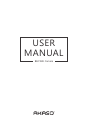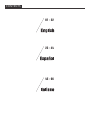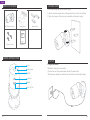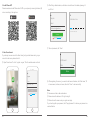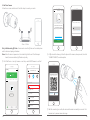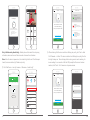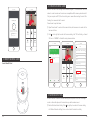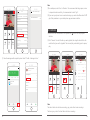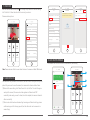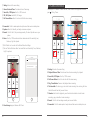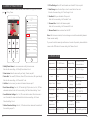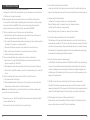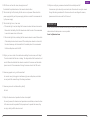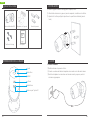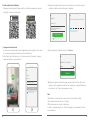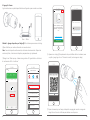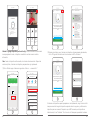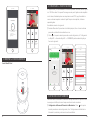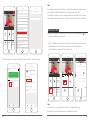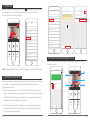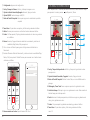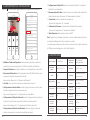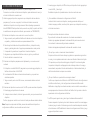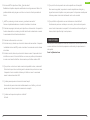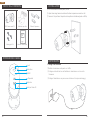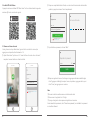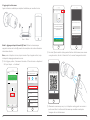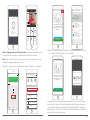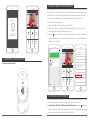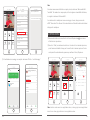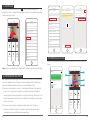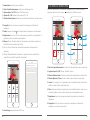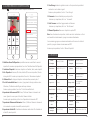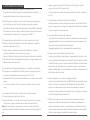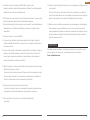AKASO Outdoor Security Camera 1080P, Support Alexa, Google Home, Fire TV, Home Indoor Outdoor WiFi Security Camera, IP65 Waterproof, 2 Way Audio, Night Vision, Remote Access, Motion/Sound Detect Manual de usuario
- Categoría
- Iluminación de conveniencia
- Tipo
- Manual de usuario
La página se está cargando ...
La página se está cargando ...
La página se está cargando ...
La página se está cargando ...
La página se está cargando ...
La página se está cargando ...
La página se está cargando ...
La página se está cargando ...
La página se está cargando ...
La página se está cargando ...
La página se está cargando ...
La página se está cargando ...
La página se está cargando ...

1. INSTALACIÓN
Realice 3 agujeros a través de los agujeros en la pared / techo.
Abra la bolsa de accesorios y saque el perno de expansión, e insértelo en los orificios.
Apriete los 3 tornillos para fijar el dispositivo en la superficie de instalación (pared o
techo).
2. AJUSTE
1. Enchufe su cámara
Instale la cámara en la pared o el techo.
Conecte un extremo del cable del adaptador de corriente con el cable de la cámara
Enchufe el adaptador de corriente en una toma de corriente y espere a que la luz
indicadora roja parpadee.
23
24
Lente
Micrófono
IR LED
INTRODUCCIÓN DE LA CÁMARA
3
2
6
5
1
4
Altavoz
Restablecer
Ranura para Tarjetas SD
¿QUÉ HAY EN LA CAJA?
QUICK
REFERENCE
GUIDE
B60 Wireless Camera
Guía RápidaTornillos de Montaje
Perno de ExpansiónAdaptador de Cargador
Cámara Inalámbrica B60
Español

25
26
Download on the
App Store
GET IT ON
Google Play
2. Instale la Aplicación de Teléfono
Descargue e instale la aplicación "Akaso Smart" en su teléfono escaneando el siguiente
código QR o buscando en la app store.
3. Consigue una Nueva Cuenta
Si ya tiene una cuenta para Akaso Smart, simplemente ignorar lo siguiente e inicie sesión
en su cuenta para agregar el dispositivo, por favor refiérase a 2.4.
Abrir "Akaso Smart" para hacer clic en "Crear nueva cuenta → De acuerdo", ingrese el
número de teléfono o correo electrónico.
Rgistrar
España +34
Número de móvil / Correo
Obtener código
Registro significa consentimiento Acuerdo de
Servicio y Política de privacidad
Crear nueva cuenta
Iniciar sesion cón cuenta existente
Después de completar la dirección de correo electrónico, se enviará un código de
verificación al buzón, por favor obténgalo y complétalo.
Introducir código de verificación
Verification code has been sent to:
01-123****8623, Resend(49s)
Register
España +34
Obtener código
Registro significa consentimiento Acuerdo de
Servicio y Política de privacidad
Luego configura la contraseña, haga clic en " Terminar".
Establecer la contraseña
Terminar
Después de registrar la cuenta, debe agregar información de la home, hacer clic en
"Agregar a casa", completar el nombre de casa, la ubicación, y agregar habitaciones.
Luego hacer clic en "Terminar" para agregar con éxito.
Nota:
El nombre de usuario debe ser una dirección de correo electrónico válida.
La contraseña debe tener entre 6 y 20 dígitos.
Elija el mismo país en el registro e inicie sesión.
Si olvidó su contraseña, haga clic en "Olvide Contraseña" para recuperarla al revisar el
correo electrónico.

4. Agrega Su Cámara
Siga las instrucciones en pantalla para finalizar la configuración para conectar su enrutador.
30cm ~ 100cm
Aparecerá un código QR, simplemente coloque el teléfono frente a la cámara, suena
un pitido y luego haga clic en "Oír sonido de aviso" (vea la imagen de abajo).
Cancel
Untilizar la cámara para escan...
Ladistancia entre el cádigo QR y la cámara e...
No oí nada Oír sonido de aviso
27
28
Gunnar
33.0°C Excele... Excelente
Temperatura exter.. PM2.5 exterior Calidad del aire ext...
Todos los equipos Wohnzimmer Hauptscl
Añadir equipo
No hay nigún equipo aún, añádalo
Mi Casa
Inteligencia
Yo
Seleccionar tipo de...
Dispositivo de Zig...
Cámara de seguridad
Gateway ZigBee
Sensor de temperatura y humedad
Toma de corriente de pared (versión Zig...
Interruptor de pared (versión ZigBee)
Interruptor de cortinas
dispositivo de blu...
Todos los equipos
Añadir frecuentemente
Cancelar
Sólo se soporta la red de Wi-Fi de 2,4G
Introducir la contrasena de Wi-Fi...
Wi-Fi: AKASO_WiFi Cambiar red
Confirmar
Añadir dispositivo Otros m...
Encienda el dispositivo y asegúrese
de que el indicador parpadee
rápidamente o se oiga un tono de
aviso
Cómo configurar para que el indicador
parpadee rápidamente o se oiga un tono de aviso
El Siguiente Paso
Espere la conexión por un tiempo, el dispositivo se agregará con éxito en segundos.
Haga click en el ícono de la Cámara para obtener una vista previa.
Método 1. Agregar dispositivo por Código QR: Use la cámara para escanear el código
QR en el teléfono que contiene información de conexión de red.
Nota: Cuando el dispositivo está encendido, el indicador estará encendido. Después de
escuchar el pitido, el indicador del dispositivo parpadeará en rojo rápidamente.
Haga clic en "Añadir equipo →Cámara de seguridad → El Siguiente P aso → Introducir
la contrasena de Wi-Fi →Confirmar"

29
30
Conectando
2%
Mantener el enrutador, móvil y equipo
lo más cerca posible
Encontrar equipo
El equipo se registra an la nub...
Inicializar equipo
Cancel
Alarma
Tomar fotos
Almacenamiento
en la nube
Hablar
Reproducir
SD
2019-01-09 13:51:48
Grabar
B60Atrás
Señal: 91%
Método 2. Agregar dispositivo por SmartConfig: El teléfono transmitirá la información
de emparejamiento de red, el dispositivo conectará el enrutador cuando reciba la
información.
Nota: Cuando el dispositivo está encendido, el indicador estará encendido. Después de
escuchar el pitido, el indicador del dispositivo parpadeará en rojo rápidamente.
Clic en “Añadir equipo→Cámara de seguridad →Otros m... → conexión Wi...”.
Gunnar
33.0°C Excele... Excelente
Temperatura exter.. PM2.5 exterior Calidad del aire ext...
Todos los equipos Wohnzimmer Hauptscl
Añadir equipo
No hay nigún equipo aún, añádalo
Mi Casa
Inteligencia
Yo
Seleccionar tipo de...
Dispositivo de Zig...
Cámara de seguridad
Gateway ZigBee
Sensor de temperatura y humedad
Toma de corriente de pared (versión Zig...
Interruptor de pared (versión ZigBee)
Interruptor de cortinas
dispositivo de blu...
Todos los equipos
Añadir frecuentemente
Atrás Seleccione el méto...
Código QR c...
El teléfono genera un código QR
sobre información de red
correspondiente en su pantalla, y
se puede obtener información de
red correspondiente escaneando el
código QR con la cámara.
Conectarse l...
el equipo genera un punto de
acceso de Wi-Fi, y después de que
el teléfono se conecta con el punto
de acceso del equipo, se pueden
transmitir los datos de punto a
punto al equipo
conexión Wi...
Después de que el teléfono se
conecta con el enrutador, se
transmiten los datos de red
correspondientes, y los equipos
que reciben los datos de red
correspondiente se conectarán
automáticamente con el enrutador
Después de confirmar que el indicador del dispositivo esté parpadeando rápidamente,
clic en “El Siguiente Paso→Introducir la contrasena de Wi-Fi→Confirmar”.
El indicador del dispositivo empieza parpadear en azul rápidamente, luego la luz azul está
siempre encendida. La app del dispositivo empieza contar los segundos y está buscando
dispositivos para una conexión. Después de que la APP recuerde que el dispositivo se
había buscado, clic en “Finalizado”. Clic el icono de la Cámara para previsualizar la cámara.
Cancelar
Sólo se soporta la red de Wi-Fi de 2,4G
Introducir la contraseña de Wi-...
Wi-Fi: AKASO_WiFi CPGC-... Cambiar red
Confirmar
Atrás Añadir dispositivo Otros m...
Encienda el dispositivo y asegúrese
de que el indicador parpadee
rápidamente o se oiga un tono de
aviso
Cómo configurar para que el indicador
parpadee rápidamente o se oiga un tono de aviso
El Siguiente Paso
Atrás Añadir dispositivo Otros m...
Encienda el dispositivo y asegúrese
de que el indicador parpadee
rápidamente o se oiga un tono de
aviso
Cómo configurar para que el indicador
parpadee rápidamente o se oiga un tono de aviso
El Siguiente Paso

3. INSERTAR LA TARJETA MICROSD
Insert MicroSD Card
31
32
Conectando
2%
Mantener el enrutador, móvil y equipo
lo más cerca posible
Encontrar equipo
El equipo se registra an la nub...
Inicializar equipo
Cancel
4. FORMATEAR LA TARJETA MICROSD
La Tarjeta MicroSD y el Almacenamiento de la Nube se pueden seleccionar, admiten tarjeta
de 2-128GB con clase 10 o superior. Para asegurarse de que la tarjeta sea más compatible
con la cámara, formatéela primero en computadora como FAT32, luego formatéela de
nuevo en cámara después de insertar la tarjeta. Después de completarlo, la cámara
empezará grabar.
Formatéela de acuerdo a lo siguiente:
Encienda “Akaso Smart” para entrar en la interfaz principal, clic en el icono de cámara
para entrar en la interfaz de visualización en vivo.
Clic en en la superior derecho para entrar en más configuración, clic “Configuración
de Tarjeta SD → Formatear Tarjeta SD → CONFIRMAR” para formatear la tarjeta, por
favor vea lo siguiente:
5. DETECCIÓN DE MOVIMIENTO
Cuando se detecta el movimiento, se enviará un mensaje de alarma con captura al centro
de mensaje en el teléfono, al mismo tiempo escuchará el sonido de alarma.
Configuración de Alarma de Detección de Movimiento: Clic en en la superior
derecho para entrar en más configuración, clic en “Configuraciones de Detección de
Movimiento”, enciéndalo y seleccione el nivel de sensibilidad.
Volver Ajustes
Modificar nombre de equipo WIFI Camera
Compartir equipo
Información de equipo
Utilizar Echo
Ajustes de funciones básicas
Ajuste de detección de movimiento Alto
Respuesta de comentario
Info.de Firmware
Función de almacenamiento en nube No activo
Ajustes de tarjeta de memoria
Gunnar
84.3°F Excele... Excelente
Temperatura exter... PM2.5 exterior Calidad del aire ext...
Todos los equipos
Wohnzimmer Hauptscl
Añadir equipo
No hay nigún equipo aún, añádalo
Mi Casa
Inteligencia
Yo
Alarma
Tomar fotos
Almacenamiento
en la nube
Hablar
Reproducir
SD
2019-01-09 13:51:48
Grabar
B60Atrás
Señal: 91%
Alarma
Tomar fotos
Almacenamiento
en la nube
Hablar
Reproducir
SD
2019-01-09 13:51:48
Grabar
B60Atrás
Señal: 91%

2018-09-03 13:51:48
22:00
23:00 0:00 1:00
2:00
2:00
Fecha Grabar
Tomar fotos
B60
Volver
SD
2018-09-03 13:51:48
22:00
23:00 0:00 1:00
2:00
2:00
Calendar Record
Tomar fotos
B60
Volver
Sun Mon Tues Wed Thur Fri Sat
1 2 3
4 5 6 7 8 10
17161514131211
18 19 20 21 22 23 24
302928272625
9
2018 - 11
Nota:
La fecha de negro con grabaciones de video, gris sin grabaciones de video.
El tiempo de gris en la tabla de tiempo es con grabaciones de video.
33
34
Volver Ajuste de detecctión
Interruptor de alarma de detecctión de movim
Hacer clic para establecer a...
Gestión de familia
Centro de mensajes
Escanear
Respuesta de conmentario
Ajustes
86-13714329321
Mi casa
Inteligencia
Yo
Vea los mensajes con capturas empujadas: seleccione “Perfil → Centro de Mensaje”.
St
25°C Bueno Bueno
Temperatura exterior PM2.5 exterior Calidad del aire ext...
Todos los equipos Living Room Bedroom Setting
Mi casa
Inteligencia
Yo
WiFi Camera
En línea
Volver Ajustes
Modificar nombre de equipo WIFI Camera
Compartir equipo
Información de equipo
Utilizar Echo
Ajustes de funciones básicas
Ajuste de detección de movimiento Alto
Respuesta de comentario
Info.de Firmware
Función de almacenamiento en nube No activo
Ajustes de tarjeta de memoria
Nota:
En un espacio pequeño, seleccione “Bajo” o “Medio”. Para entornos con espacio grande,
para mejorar la sensibilidad de la alarma, se recomienda seleccionar “Alto”.
Si necesita que su teléfono reciba un mensaje de alerta, debe permitir la APP de “Akaso
Smart” obtenga todos los permisos en la interfaz de personas de la APP de su teléfono.
REPRODUCCIÓN
Ingrese a la interfaz de visualización en vivo, clic en el icono de Reproducción para
ingresar a la interfaz de reproducción.
Clic en “Calendario” para seleccionar la fecha que quiere reproducir, luego arrastre la
tabla de tiempo a la hora exacta que quiere reproducir. El video reproducirá
automáticamente, presione para Pausar / Reproducir.
Alarma
Tomar fotos
Almacenamiento
en la nube
Hablar
Reproducir
SD
2019-01-09 13:51:48
Grabar
B60Atrás
Señal: 91%
Alarma
Tomar fotos
Almacenamiento
en la nube
Hablar
Reproducir
SD
2019-01-09 13:51:48
Grabar
B60Atrás
Señal: 91%

9. INTERFAZ DE VISUALIZACIÓN EN VIVO
Haga clic en el icono de cámara para ingresar a la interfaz de Visualización en Vivo,
consulte lo siguiente:
35
36
8. COMPARTIR DISPOSITIVOS
Una cámara solo puede ser agregada a una cuenta, y la cuenta solo puede ser configurada
por un teléfono. Si cualquier persona necesita ver la cámara, la cámara puede ser
compartida muchas veces.
Ingrese a más configuración, clic en “Compartir Dispositivos” para configurar, clic en
“Agregar” para seleccionar el región e ingresar la cuenta (la cuenta debe ser registrada
en la APP “Akaso Smart” con éxito por adelantado) que quiere compartir, luego clic en
completar, la cámara fue compartida a otros con éxito.
La cuenta que ha sido compartido obtendrá un mensaje en la app de “Akaso Smart”,
confirme y acepte la solicitud de compartir, luego otros también pueden visualizar en
vivo y hacer algunas configuraciones.
7. USAR ECHO
Ingrese a la interfaz de visualización en vivo, clic en en la superior derecha para entrar
en más configuración, clic “Usar Echo” para seguir las instrucciones a conectar su
dispositivo. Por favor, vea las fotos de abajo:
Nota: Asegúrese deque Echo show y dispositivos inteligentes en la misma red WIFI estable.
Volver Ajustes
Modificar nombre de equipo WIFI Camera
Compartir equipo
Información de equipo
Utilizar Echo
Ajustes de funciones básicas
Ajuste de detección de movimiento Alto
Respuesta de comentario
Info.de Firmware
Función de almacenamiento en nube No activo
Ajustes de tarjeta de memoria
Cancelar Compartir equipo
No hay ningún objeto compartido aún, añádalo.
Añadir lo compartido
Si se trata del miembro permanente de casa, se sugiere
que le establezca como el miembro de familia para
compartir todos los equipos y escenarios inteligentes de
casa. Ajustes de familia
Volver Añadir lo compartido Terminar
País / Zona Espoñal +34
Cuenta Número de móvil o Correo
Volver Ajustes
Modificar nombre de equipo WIFI Camera
Compartir equipo
Información de equipo
Utilizar Echo
Ajustes de funciones básicas
Ajuste de detección de movimiento Alto
Respuesta de comentario
Info.de Firmware
Función de almacenamiento en nube No activo
Ajustes de tarjeta de memoria
St
25°C Bueno Bueno
Temperatura exterior PM2.5 exterior Calidad del aire ext...
Todos los equipos Living Room Bedroom Setting
Mi casa
Inteligencia
Yo
WiFi Camera
En línea
Alarma
Tomar fotos
Almacenamiento
en la nube
Hablar
Reproducir
SD
2019-01-09 13:51:48
Grabar
B60Atrás
Señal: 91%
Alarma
Tomar fotos
Almacenamiento
en la nube
Hablar
Reproducir
SD
2019-01-09 13:51:48
Grabar
B60Atrás
Señal: 91%
1
5
4
2
3

10. INTERFAZ DE REPRODUCCIÓN
1. Fecha y Tiempo de Reproducción: La fecha y el tiempo de la grabación de video
para reproducir.
2. Opción de Sonido Encendido / Apagado: Encienda / Apague el sonido.
3. Botón de Pantalla Completa: Drücken Sie diese Taste, um in den Vollbildmodus zu
gelangen.
4. Wiedergabe / Pause Taste: Pause o empiece a reproducir la grabación de video.
5. La tabla de tiempo: El tiempo de gris es con grabaciones de video. Puede arrastrar la
tabla de tiempo para el tiempo exacto.
6. Fecha: Seleccione la fecha para reproducir, verá la fecha en negro con grabaciones de
video, gris sin grabaciones de video.
7. Grabar: Clic para empezar la grabación manualmente y guardar en teléfono.
8. Tomar fotos: Clic para hacer captura y fotos serán guardadas en teléfono,
como 9.5.
37
38
1. Tomar fotos: Clic para hacer una captura y las fotos serán guardadas en teléfono.
2. Hablar: Presione para conversar con su familia a través de cámara en teléfono.
3. Grabar: Clic Para empezar / Dejar la grabación manualmente. Los videos se guardarán
en su teléfono.
4. Alarma: Encienda / Apague la alarma de detección de movimiento y seleccione la
sensibilidad, Baja / Medio/ Alto para opcional.
Clic en el icono de “Alarma” para ingresar a Configuraciones de Detección de
Movimiento.
Encienda “Alarma de Detección Movimiento” y seleccione el nivel de sensibilidad “Bajo /
Medio / Alto” para opcional.2. Hablar: Presione para conversar con su familia a través
de cámara en teléfono.
Configuración: Ingrese a más configuración.
Fecha y Tiempo de Cámara: La fecha y el tiempo de imagen en vivo.
Opción de Sonido Encendido/Apagado: Encienda / Apague el sonido.
Opción SD/HD: Cambie la imagen de HD/SD.
Botón de Pantalla Completa: Presione para ingresar a la visualización de pantalla
completa.
Motion Detection Settings
Motion Detection Alarm
Clic en “Reproducción → Calendario para seleccionar la fecha”, deslice la barra de tiempo
para reproducir los videos, presione para Reproducir / Pausar.
2018-09-03 13:51:48
22:00
23:00 0:00 1:00
2:00
2:00
Fecha
Grabar
Tomar fotos
B60Volver
3
7
5
2
4
6
8
1
5. Almacenamiento en la nube: Soporte Amazon AWS Cloud
Alarma
Tomar fotos
Almacenamiento
en la nube
Hablar
Reproducir
SD
2019-01-09 13:51:48
Grabar
B60Atrás
Señal: 91%
Alarma
Tomar fotos
Almacenamiento
en la nube
Hablar
Reproducir
SD
2019-01-09 13:51:48
Grabar
B60Atrás
Señal: 91%

11. MÁS INTERFACES DE CONFIGURACIÓN
12. ESPECIFICACIÓN
1. Modificar el Nombre de Dispositivo: Puede renombrar y modificar el nombre del
dispositivo. Ingrese a más configuración, clic “Modificar el Nombre del Dispositivo”.
2. Compartir Dispositivos: Compartir el dispositivo con su Familia/Amigos, vea la parte 8.
3. Información del Dispositivo: la ID del propietario, Dirección IP, ID del Dispositivo, zona
de tiempo del dispositivo, intensidad de la señal wifi.
Ingrese a más configuración, clic “Información del Dispositivo”.
4. Usar Echo: Cómo conectar su dispositivo en Amazon Alexa, vea parte 7.
5. Configuraciones de Función Básica: Encienda / Apague el indicador; voltear el video;
Encienda / Apague la selección de la marca de agua.
Ingrese a más configuración, clic “Configuraciones de Función Básica”
6. Configuraciones de Detección de Sonido: Encienda / Apague la alarma de detección
de sonido. Cuando el sonido supere los 60 decibelios, la alarma se activará.
Ingrese a más configuración, clic “Configuraciones de Detección de Sonido”.
7. Configuraciones de Detección de Movimiento: Encienda / Apague la alarma de
detección de movimiento y la selección de sensibilidad, vea parte 5.
8. Configuraciones de Tarjeta SD: Muestre la información de Tarjeta SD y formatee la
Tarjeta SD, vea a continuación 4.
9. Almacenamiento de la Nube: Guarde los videos en la nube para evitar la pérdida de
la tarjeta. Ingrese a más configuración, clic “Almacenamiento de la Nube”.
10. Comentarios: Escriba su comentario de este producto.
Ingrese a más configuración, clic “Comentario”.
11. Información de Firmware: Compruebe para la actualización de firmware.
Ingrese a más configuración, clic “información de Firmware”.
12. Retire Dispositivo: Retire dispositivos desde esta APP .
Nota: Después de que se elimine el dispositivo, el servicio de almancemianto de la nube
se lanzará automáticamente, Por favor considere con cuidado.
Si necesita agregar la cámara por otra cuenta o devolver el producto, elimine la cámara en
la APP. Ingrese a más configuración, clic en “Retire Dispositivo”.
39
40
Haga clic en la parte superior derecha para abrir y configurar, vea a continuación:
Volver Ajustes
Modificar nombre de equipo WIFI Camera
Compartir equipo
Información de equipo
Utilizar Echo
Ajustes de funciones básicas
Ajuste de detección de movimiento Alto
Respuesta de comentario
Info.de Firmware
Función de almacenamiento en nube No activo
Ajustes de tarjeta de memoria
Sensor de imagen
Iluminación
mínima
Lentes
Ángulo de visión
Día y noche
Compresión
de video
Temperatura
de operación
Compresión
de audio
Resolución
de imagen
1/2.7 CMOS Sensor
1080P(1920*1080)
G.711
H.264
Filtro IR-CUT automático
130 Grados
3.6mm
0.1Lux(IR LED On) / F 1.2
Configuración
de imagen
Inalámbrico
Seguridad
Almacenamiento
a bordo
Fuente de
alimentación
Consumo
de energía
Distancia IR
Brillo, Contraste,
Croma, Saturación.
WiFi, 802.11 b/g/n
Autentificación de usuario,
cifrado de software
Ranura TF incorporada,
hasta 128 GB
−20 °C to 50 °C
DC 12V/1A
5W~10W
Visibilidad nocturna
hasta 20m.
Volver
Alarma
Tomar fotos
Almacenamiento
en la nube
Hablar
Reproducir
SD
2019-01-09 13:51:48
Grabar
B60Atrás
Señal: 91%

13. SOLUCIÓN DE PROBLEMAS
41
42
1. ¿Por qué no puedo agregar un dispositivo o no puedo configurar la red?
De acuerdo con el estado del indicador del dispositivo, puede determinar la causa y la
solución de la falla de la conexión de red.
Antes de agregar el dispositivo, asegúrese de que el dispositivo esté en estado de
parpadeo rojo (2 veces en un segundo). Si el estado del indicador es anormal,
restablezca el dispositivo a las configuraciones de fábrica (mantenga presionado el
botón RESTABLECER del dispositivo hasta que escuche un pitido) (La posición del botón
de restablecer de cada producto es diferente, pero marcado con “RESTABLECER”).
El indicador del dispositivo no se vuelve azul o no escuche el pitido.
A. Tenga en cuenta que la pantalla del teléfono está alineada con la lente del dispositivo
en paralelo, y la distancia se mantiene en aproximadamente 15cm.
B. Intente a ajustar la distancia entre la pantalla del teléfono y el dispositivo antes y
después, y manténgala durante 2 segundos aproximadamente en cada posición.
C. Compruebe si hay manchas en la superficie de la lente del dispositivo.
D. Asegúrese de que la pantalla del teléfono es clara, sin grietas y no reflectante.
E. Use otro método de conexión de la red.
El indicador del dispositivo parpadea en azul rápidamente y no se vuelve en azul
constante.
A. El dispositivo no admite 5GHz WiFi, asegúrese de que cuando agrega dispositivo, el
teléfono está conectado a 2.4GHZ WiFi.
B. La contraseña de WiFi debe ser introducida correctamente, y no puede tener
caracteres especiales.
C. Tenga en cuenta que la red de WiFi es suave, se recomienda intentar reiniciar el
enrulados.
El indicador del dispositivo se vuelve en azul. Y la APP no puede encontrar el dispositivo.
A. Intente agregar dispositivos de otra manera
B. Si después de varios intentos, la luz azul sigue encendida y no se puede encontrar el
dispositivo.
Por favor, póngase en contacto con el servicio al cliente para obtener asistencia técnica.
Nota: Después de cualquier adición fallida, primero debe restablecer el dispositivo a
configuraciones de fábrica, cuando necesita reconectar la red.
2. Cuando agrega un dispositivo, la APP le indica que el dispositivo ha sido agregado por
la cuenta XXXX. ¿Cómo hago?
Restablezca el producto al predeterminado e intente a conectar de nuevo.
3. ¿Cómo restablecer la cámara a las configuraciones de fábrica?
Localice el botón de reinicio del dispositivo, mantenga presionado hasta que el
indicador se apague, suéltelo, escuche el pitido, espere a que el dispositivo se reinicie, y
el indicador se encienda.
4. Descripción del estado del indicador de cámar
Rojo constante: La cámara está encendiendo o funcionando anormalmente.
Indicador rojo parpadea rápidamente: La cámara está lista para la conexión de red.
Azul constante: la cámara se está ejecutando normalmente.
Indicador azul parpadea rápidamente: La cámara está conectando a la red
5. ¿Por qué hay un vacío en el medio del video intermitente?
El espacio en blanco de la línea de tiempo de grabación no representa ningún archivo
de video, y los dos problemas del modo de video son diferentes. Grabación de tarjeta
SD: después de que el dispositivo esté apagado, la tarjeta SD no continuará grabar.
Compruebe si el dispositivo esté apagado durante el tiempo en blanco. Si se apaga
anormalmente, compruebe si la fuente de alimentación, el cable de alimentación y la
interfaz de alimentación de máquina son normales.
6. ¿Por qué el teléfono no puede recibir un mensaje de alarma?
Confirme que el permiso de notificación de la APP AKASO Smart en las configuraciones
del teléfono esté activado, y si las configuraciones de alarma del teléfono están
habilitadas en la app. Bajo circunstancias normales, cuando se detecta una anomalía, un
mensaje aparecerá en la barra de notificación del teléfono. No hay sonido ni vibración
dependiendo de las configuraciones del teléfono.
7. La APP no puede cargar el video, ¿cómo hago si la cámara está desconectada?
Primero compruebe si la potencia y la red de la cámara son normal. Si es normal, apague
la cámara y luego lo reinicie. Si la cámara sigue sin estar conectada después de reiniciarla,
retire la cámara en la APP, restablezca la cámara a las configuraciones de fábrica, y luego
agregue el dispositivo de nuevo.

13. ¿Por qué la función de operación de cuenta compartida no está completa?
Para causas de seguridad, los permisos de cuenta compartida son restringidos, y
algunas funciones del dispositivo no se pueden operar. Si otra persona necesita operar
la cámara, pueden iniciar sesión directamente con la cuenta vinculada.
14. ¿Por qué falla la configuración de una red de cámaras con otros teléfonos?
Una cámara solo puede ser vinculada por una cuenta, y otras cuentas solo pueden
verse a través del mecanismo de compartir. Si otras cuentas necesitan reconfigurar la
cámara, retire el dispositivo bajo la cuenta primera.
43
44
8. El acceso de APP al dispositivo es fallido, ¿Qué debo hacer?
Restablezca el dispositivo después de restablecerlo a las configuraciones de fábrica. Si el
problema todavía existe, póngase en contacto con el servicio al cliente para asistencia
técnica.
9. ¿La APP no puede cargar el video a menudo, ¿mostrando desconectar?
Solucione el problema basándose en el estado del indicador de la cámara:
El indicador es apagado, indicando que el dispositivo no está encendido. Compruebe la
fuente de alimentación con cuidado y la interfaz de la fuente de alimentación es normal.
Se recomienda intentar la fuente de alimentación.
El indicador está encendido, en dos casos:
A. El indicador es rojo, indicando que la red de la cámara se ha desconectado. Compruebe
la estabilidad de la red de WIFI y reinicie el enrutador. Se recomienda acercar la cámara
al enrutador.
B. El indicador es azul, indicando que la red de la cámara es normal. Compruebe si la red
del teléfono es normal. Si la red del teléfono no es suave, es posible que la transmisión
de video no se transmita al teléfono. Se recomienda que el teléfono cambie a WiFi.
10. ¿Por qué tiene un círculo en el medio cuando mira la pantalla de video, se demorará?
El círculo indica que el video se está cargando. La demora indica que la red no es suave.
Compruebe si la red conectada a la cámara y el teléfono es suave. Se recomienda
acercar la cámara al enrutador WiFi.
11. ¿Cuántas personas pueden iniciar sesión al mismo tiempo?
Una cuenta solo puede iniciar sesión simultáneamente con un teléfono, y otros solo
pueden mirar la cámara a través del mecanismo de compartir.
12. ¿Cuántas cuentas puedo compartir con mi familia?
Sin límite.
Para cualquier consulta, problema o comentario relacionado con nuestros productos, envíe
un correo electrónico a la dirección que aparece a continuación y le responderemos lo
antes posible.
E-mail: [email protected]
CONTÁCTENOS
Español
La página se está cargando ...
La página se está cargando ...
La página se está cargando ...
La página se está cargando ...
La página se está cargando ...
La página se está cargando ...
La página se está cargando ...
La página se está cargando ...
La página se está cargando ...
La página se está cargando ...
La página se está cargando ...
Transcripción de documentos
Español 1. INSTALACIÓN ¿QUÉ HAY EN LA CAJA? ① Realice 3 agujeros a través de los agujeros en la pared / techo. ② Abra la bolsa de accesorios y saque el perno de expansión, e insértelo en los orificios. ③ Apriete los 3 tornillos para fijar el dispositivo en la superficie de instalación (pared o techo). Cámara Inalámbrica B60 Adaptador de Cargador Perno de Expansión QUICK REFERENCE GUIDE B60 Wireless Camera Tornillos de Montaje Guía Rápida 2. AJUSTE INTRODUCCIÓN DE LA CÁMARA 1 Lente 2 Micrófono 3 IR LED 1. Enchufe su cámara ① Instale la cámara en la pared o el techo. ② Conecte un extremo del cable del adaptador de corriente con el cable de la cámara ③ Enchufe el adaptador de corriente en una toma de corriente y espere a que la luz indicadora roja parpadee. 4 Altavoz 5 Restablecer 6 Ranura para Tarjetas SD 23 24 2. Instale la Aplicación de Teléfono Descargue e instale la aplicación "Akaso Smart" en su teléfono escaneando el siguiente código QR o buscando en la app store. Download on the App Store GET IT ON Google Play ② Después de completar la dirección de correo electrónico, se enviará un código de verificación al buzón, por favor obténgalo y complétalo. Register Introducir código de verificación España +34 [email protected] Verification code has been sent to: 01-123****8623, Resend(49s) Obtener código Registro significa consentimiento Acuerdo de Servicio y Política de privacidad 3. Consigue una Nueva Cuenta Si ya tiene una cuenta para Akaso Smart, simplemente ignorar lo siguiente e inicie sesión en su cuenta para agregar el dispositivo, por favor refiérase a 2.4. ① Abrir "Akaso Smart" para hacer clic en "Crear nueva cuenta → De acuerdo", ingrese el número de teléfono o correo electrónico. ③ Luego configura la contraseña, haga clic en "Terminar". Establecer la contraseña Terminar Rgistrar España +34 Número de móvil / Correo Obtener código ④ Después de registrar la cuenta, debe agregar información de la home, hacer clic en "Agregar a casa", completar el nombre de casa, la ubicación, y agregar habitaciones. Luego hacer clic en "Terminar" para agregar con éxito. Registro significa consentimiento Acuerdo de Servicio y Política de privacidad Crear nueva cuenta Iniciar sesion cón cuenta existente 25 Nota: ① El nombre de usuario debe ser una dirección de correo electrónico válida. ② La contraseña debe tener entre 6 y 20 dígitos. ③ Elija el mismo país en el registro e inicie sesión. Si olvidó su contraseña, haga clic en "Olvide Contraseña" para recuperarla al revisar el correo electrónico. 26 4. Agrega Su Cámara Siga las instrucciones en pantalla para finalizar la configuración para conectar su enrutador. Añadir dispositivo Otros m... Cancelar Introducir la contrasena de Wi-Fi... Encienda el dispositivo y asegúrese de que el indicador parpadee rápidamente o se oiga un tono de aviso Wi-Fi: AKASO_WiFi Cambiar red Confirmar Cómo configurar para que el indicador parpadee rápidamente o se oiga un tono de aviso 30cm ~ 100cm Sólo se soporta la red de Wi-Fi de 2,4G El Siguiente Paso Método 1. Agregar dispositivo por Código QR: Use la cámara para escanear el código QR en el teléfono que contiene información de conexión de red. Nota: Cuando el dispositivo está encendido, el indicador estará encendido. Después de escuchar el pitido, el indicador del dispositivo parpadeará en rojo rápidamente. ① Haga clic en "Añadir equipo →Cámara de seguridad → El Siguiente Paso → Introducir la contrasena de Wi-Fi →Confirmar" ② Aparecerá un código QR, simplemente coloque el teléfono frente a la cámara, suena un pitido y luego haga clic en "Oír sonido de aviso" (vea la imagen de abajo). Cancel Gunnar 33.0°C Seleccionar tipo de... Excele... Temperatura exter.. PM2.5 exterior Todos los equipos Untilizar la cámara para escan... Excelente Ladistancia entre el cádigo QR y la cámara e... Calidad del aire ext... Wohnzimmer Hauptscl Dispositivo de Zig... dispositivo de blu... Todos los equipos Añadir frecuentemente Cámara de seguridad Gateway ZigBee No hay nigún equipo aún, añádalo Sensor de temperatura y humedad Añadir equipo No oí nada Oír sonido de aviso Toma de corriente de pared (versión Zig... Interruptor de pared (versión ZigBee) Interruptor de cortinas Mi Casa 27 Inteligencia Yo ③ Espere la conexión por un tiempo, el dispositivo se agregará con éxito en segundos. Haga click en el ícono de la Cámara para obtener una vista previa. 28 Cancel Atrás B60 Atrás 2019-01-09 13:51:48 Añadir dispositivo Otros m... Atrás Seleccione el méto... Señal: 91% Código QR c... El teléfono genera un código QR sobre información de red correspondiente en su pantalla, y se puede obtener información de red correspondiente escaneando el código QR con la cámara. Conectando SD Conectarse l... 2% Mantener el enrutador, móvil y equipo lo más cerca posible Encontrar equipo El equipo se registra an la nub... Tomar fotos Inicializar equipo el equipo genera un punto de acceso de Wi-Fi, y después de que el teléfono se conecta con el punto de acceso del equipo, se pueden transmitir los datos de punto a punto al equipo Encienda el dispositivo y asegúrese de que el indicador parpadee rápidamente o se oiga un tono de aviso Hablar conexión Wi... Después de que el teléfono se conecta con el enrutador, se transmiten los datos de red correspondientes, y los equipos que reciben los datos de red correspondiente se conectarán automáticamente con el enrutador Grabar Cómo configurar para que el indicador parpadee rápidamente o se oiga un tono de aviso El Siguiente Paso Reproducir Alarma Almacenamiento en la nube Método 2. Agregar dispositivo por SmartConfig: El teléfono transmitirá la información de emparejamiento de red, el dispositivo conectará el enrutador cuando reciba la información. Nota: Cuando el dispositivo está encendido, el indicador estará encendido. Después de escuchar el pitido, el indicador del dispositivo parpadeará en rojo rápidamente. ② Después de confirmar que el indicador del dispositivo esté parpadeando rápidamente, clic en “El Siguiente Paso→Introducir la contrasena de Wi-Fi→Confirmar”. Atrás Añadir dispositivo Otros m... Cancelar ① Clic en “Añadir equipo→Cámara de seguridad →Otros m... → conexión Wi...”. Introducir la contraseña de Wi-... Gunnar 33.0°C Seleccionar tipo de... Excele... Temperatura exter.. PM2.5 exterior Todos los equipos Excelente Calidad del aire ext... Wohnzimmer Hauptscl Dispositivo de Zig... dispositivo de blu... Encienda el dispositivo y asegúrese de que el indicador parpadee rápidamente o se oiga un tono de aviso Wi-Fi: AKASO_WiFi CPGC-... Cambiar red Todos los equipos Confirmar Añadir frecuentemente Cámara de seguridad Cómo configurar para que el indicador parpadee rápidamente o se oiga un tono de aviso Sólo se soporta la red de Wi-Fi de 2,4G El Siguiente Paso Gateway ZigBee No hay nigún equipo aún, añádalo Sensor de temperatura y humedad Añadir equipo Toma de corriente de pared (versión Zig... Interruptor de pared (versión ZigBee) Interruptor de cortinas Mi Casa 29 Inteligencia Yo El indicador del dispositivo empieza parpadear en azul rápidamente, luego la luz azul está siempre encendida. La app del dispositivo empieza contar los segundos y está buscando dispositivos para una conexión. Después de que la APP recuerde que el dispositivo se había buscado, clic en “Finalizado”. Clic el icono de la Cámara para previsualizar la cámara. 30 4. FORMATEAR LA TARJETA MICROSD Cancel Atrás B60 2019-01-09 13:51:48 Señal: 91% Conectando SD 2% Mantener el enrutador, móvil y equipo lo más cerca posible Encontrar equipo El equipo se registra an la nub... Inicializar equipo Tomar fotos Hablar Grabar Reproducir Alarma Almacenamiento en la nube La Tarjeta MicroSD y el Almacenamiento de la Nube se pueden seleccionar, admiten tarjeta de 2-128GB con clase 10 o superior. Para asegurarse de que la tarjeta sea más compatible con la cámara, formatéela primero en computadora como FAT32, luego formatéela de nuevo en cámara después de insertar la tarjeta. Después de completarlo, la cámara empezará grabar. Formatéela de acuerdo a lo siguiente: ① Encienda “Akaso Smart” para entrar en la interfaz principal, clic en el icono de cámara para entrar en la interfaz de visualización en vivo. ② Clic en en la superior derecho para entrar en más configuración, clic “Configuración de Tarjeta SD → Formatear Tarjeta SD → CONFIRMAR” para formatear la tarjeta, por favor vea lo siguiente: Gunnar Atrás Excele... Temperatura exter... PM2.5 exterior 3. INSERTAR LA TARJETA MICROSD Volver B60 2019-01-09 13:51:48 84.3°F Ajustes Señal: 91% Excelente Modificar nombre de equipo Calidad del aire ext... WIFI Camera Compartir equipo Todos los equipos Wohnzimmer Hauptscl Insert MicroSD Card Información de equipo Utilizar Echo SD Ajustes de funciones básicas Ajuste de detección de movimiento No hay nigún equipo aún, añádalo Añadir equipo Tomar fotos Hablar Grabar Alto Función de almacenamiento en nube No activo Ajustes de tarjeta de memoria Respuesta de comentario Reproducir Mi Casa Inteligencia Alarma Almacenamiento en la nube Info.de Firmware Yo 5. DETECCIÓN DE MOVIMIENTO Cuando se detecta el movimiento, se enviará un mensaje de alarma con captura al centro de mensaje en el teléfono, al mismo tiempo escuchará el sonido de alarma. ① Configuración de Alarma de Detección de Movimiento: Clic en en la superior derecho para entrar en más configuración, clic en “Configuraciones de Detección de Movimiento”, enciéndalo y seleccione el nivel de sensibilidad. 31 32 Atrás Volver B60 2019-01-09 13:51:48 Volver Ajustes Ajuste de detecctión Señal: 91% Modificar nombre de equipo WIFI Camera Interruptor de alarma de detecctión de movim Compartir equipo Nota: En un espacio pequeño, seleccione “Bajo” o “Medio”. Para entornos con espacio grande, para mejorar la sensibilidad de la alarma, se recomienda seleccionar “Alto”. Si necesita que su teléfono reciba un mensaje de alerta, debe permitir la APP de “Akaso Smart” obtenga todos los permisos en la interfaz de personas de la APP de su teléfono. Información de equipo Utilizar Echo SD REPRODUCCIÓN Ajustes de funciones básicas Ajuste de detección de movimiento Tomar fotos Alto ① Ingrese a la interfaz de visualización en vivo, clic en el icono de Reproducción ingresar a la interfaz de reproducción. Función de almacenamiento en nube No activo Grabar Hablar Ajustes de tarjeta de memoria ② Clic en “Calendario” para seleccionar la fecha que quiere reproducir, luego arrastre la tabla de tiempo a la hora exacta que quiere reproducir. El video reproducirá automáticamente, presione para Pausar / Reproducir. Respuesta de comentario Reproducir Alarma Almacenamiento en la nube para Info.de Firmware ② Vea los mensajes con capturas empujadas: seleccione “Perfil → Centro de Mensaje”. Atrás B60 2019-01-09 13:51:48 Volver Señal: 91% Volver B60 2018-09-03 13:51:48 B60 2018-09-03 13:51:48 2018 - 11 Sun St Mon Tues Wed Hacer clic para establecer a... 86-13714329321 25°C Bueno Bueno Living Room Bedroom SD 4 Temperatura exterior PM2.5 exterior Calidad del aire ext... 22:00 Gestión de familia Todos los equipos Setting WiFi Camera 23:00 0:00 1:00 2:00 2:00 5 11 22:00 18 Centro de mensajes Escanear En línea SD Tomar fotos Hablar Grabar Fecha Reproducir Alarma Almacenamiento en la nube Tomar fotos Grabar 25 12 Thur Fri 1 2 3 10 6 7 8 9 Sat 13 0:00 14 15 1:00 162:00 17 19 20 21 22 23 24 26 27 28 29 23:00 Calendar 2:00 30 Record Respuesta de conmentario Ajustes Mi casa 33 Inteligencia Yo Mi casa Inteligencia Yo Tomar fotos Nota: La fecha de negro con grabaciones de video, gris sin grabaciones de video. El tiempo de gris en la tabla de tiempo es con grabaciones de video. 34 7. USAR ECHO Ingrese a la interfaz de visualización en vivo, clic en en la superior derecha para entrar en más configuración, clic “Usar Echo” para seguir las instrucciones a conectar su dispositivo. Por favor, vea las fotos de abajo: Volver Cancelar Ajustes Compartir equipo Volver Añadir lo compartido Terminar Si se trata del miembro permanente de casa, se sugiere Modificar nombre de equipo que le establezca como el miembro de familia para WIFI Camera compartir todos los equipos y escenarios inteligentes de casa. Ajustes de familia Compartir equipo País / Zona Espoñal +34 Cuenta Número de móvil o Correo Información de equipo Atrás Volver B60 2019-01-09 13:51:48 Ajustes Utilizar Echo Señal: 91% Modificar nombre de equipo WIFI Camera Compartir equipo Ajustes de tarjeta de memoria Ajustes de funciones básicas Ajuste de detección de movimiento Tomar fotos Hablar Grabar No hay ningún objeto compartido aún, añádalo. Alto Función de almacenamiento en nube No activo Utilizar Echo SD Ajustes de funciones básicas Ajuste de detección de movimiento Información de equipo Respuesta de comentario Alto Info.de Firmware Añadir lo compartido Función de almacenamiento en nube No activo Ajustes de tarjeta de memoria Respuesta de comentario Reproducir Alarma Almacenamiento en la nube Info.de Firmware 9. INTERFAZ DE VISUALIZACIÓN EN VIVO Haga clic en el icono de cámara para ingresar a la interfaz de Visualización en Vivo, consulte lo siguiente: Nota: Asegúrese deque Echo show y dispositivos inteligentes en la misma red WIFI estable. St 8. COMPARTIR DISPOSITIVOS Una cámara solo puede ser agregada a una cuenta, y la cuenta solo puede ser configurada por un teléfono. Si cualquier persona necesita ver la cámara, la cámara puede ser compartida muchas veces. ① Ingrese a más configuración, clic en “Compartir Dispositivos” para configurar, clic en “Agregar” para seleccionar el región e ingresar la cuenta (la cuenta debe ser registrada en la APP “Akaso Smart” con éxito por adelantado) que quiere compartir, luego clic en completar, la cámara fue compartida a otros con éxito. ② La cuenta que ha sido compartido obtendrá un mensaje en la app de “Akaso Smart”, confirme y acepte la solicitud de compartir, luego otros también pueden visualizar en vivo y hacer algunas configuraciones. 35 Atrás 25°C Bueno Bueno Living Room Bedroom 2 1 B60 2019-01-09 13:51:48 Señal: 91% Temperatura exterior PM2.5 exterior Calidad del aire ext... Todos los equipos 3 En línea Mi casa Inteligencia 4 Setting WiFi Camera 5 SD Tomar fotos Hablar Grabar Reproducir Alarma Almacenamiento en la nube Yo 36 ① Configuración: Ingrese a más configuración. ② Fecha y Tiempo de Cámara: La fecha y el tiempo de imagen en vivo. ③ Opción de Sonido Encendido/Apagado: Encienda / Apague el sonido. ④ Opción SD/HD: Cambie la imagen de HD/SD. ⑤ Botón de Pantalla Completa: Presione para ingresar a la visualización de pantalla completa. 10. INTERFAZ DE REPRODUCCIÓN Clic en “Reproducción → Calendario para seleccionar la fecha”, deslice la barra de tiempo para reproducir los videos, presione para Reproducir / Pausar. Atrás B60 2019-01-09 13:51:48 1. Tomar fotos: Clic para hacer una captura y las fotos serán guardadas en teléfono. 2. Hablar: Presione para conversar con su familia a través de cámara en teléfono. 3. Grabar: Clic Para empezar / Dejar la grabación manualmente. Los videos se guardarán en su teléfono. 4. Alarma: Encienda / Apague la alarma de detección de movimiento y seleccione la sensibilidad, Baja / Medio/ Alto para opcional. ① Clic en el icono de “Alarma” para ingresar a Configuraciones de Detección de Movimiento. ② Encienda “Alarma de Detección Movimiento” y seleccione el nivel de sensibilidad “Bajo / Medio / Alto” para opcional.2. Hablar: Presione para conversar con su familia a través de cámara en teléfono. Atrás Motion Detection Settings B60 2019-01-09 13:51:48 Señal: 91% Motion Detection Alarm Volver Señal: 91% 1 2 4 SD B60 2018-09-03 13:51:48 3 22:00 23:00 0:00 1:00 2:00 2:00 6 Tomar fotos Hablar Grabar Reproducir Alarma Almacenamiento en la nube Fecha 8 Grabar 5 7 Tomar fotos 1. Fecha y Tiempo de Reproducción: La fecha y el tiempo de la grabación de video para reproducir. 2. Opción de Sonido Encendido / Apagado: Encienda / Apague el sonido. 3. Botón de Pantalla Completa: Drücken Sie diese Taste, um in den Vollbildmodus zu SD gelangen. 4. Wiedergabe / Pause Taste: Pause o empiece a reproducir la grabación de video. Tomar fotos Hablar Grabar 5. La tabla de tiempo: El tiempo de gris es con grabaciones de video. Puede arrastrar la tabla de tiempo para el tiempo exacto. 6. Fecha: Seleccione la fecha para reproducir, verá la fecha en negro con grabaciones de Reproducir Alarma Almacenamiento en la nube video, gris sin grabaciones de video. 7. Grabar: Clic para empezar la grabación manualmente y guardar en teléfono. 8. Tomar fotos: Clic para hacer captura y fotos serán guardadas en teléfono, 5. Almacenamiento en la nube: Soporte Amazon AWS Cloud 37 como 9.5. 38 11. MÁS INTERFACES DE CONFIGURACIÓN Haga clic en la parte superior derecha para abrir y configurar, vea a continuación: Volver Atrás Volver B60 2019-01-09 13:51:48 10. Comentarios: Escriba su comentario de este producto. WIFI Camera Compartir equipo Ingrese a más configuración, clic “información de Firmware”. Utilizar Echo 12. Retire Dispositivo: Retire dispositivos desde esta APP . Ajustes de funciones básicas Ajuste de detección de movimiento Tomar fotos Hablar Grabar Alto Alarma Nota: Después de que se elimine el dispositivo, el servicio de almancemianto de la nube Función de almacenamiento en nube No activo se lanzará automáticamente, Por favor considere con cuidado. Ajustes de tarjeta de memoria Si necesita agregar la cámara por otra cuenta o devolver el producto, elimine la cámara en Respuesta de comentario Reproducir Ingrese a más configuración, clic “Comentario”. 11. Información de Firmware: Compruebe para la actualización de firmware. Información de equipo SD 9. Almacenamiento de la Nube: Guarde los videos en la nube para evitar la pérdida de la tarjeta. Ingrese a más configuración, clic “Almacenamiento de la Nube”. Ajustes Señal: 91% Modificar nombre de equipo 8. Configuraciones de Tarjeta SD: Muestre la información de Tarjeta SD y formatee la Tarjeta SD, vea a continuación 4. Almacenamiento en la nube la APP. Ingrese a más configuración, clic en “Retire Dispositivo”. Info.de Firmware 12. ESPECIFICACIÓN 1. Modificar el Nombre de Dispositivo: Puede renombrar y modificar el nombre del dispositivo. Ingrese a más configuración, clic “Modificar el Nombre del Dispositivo”. 2. Compartir Dispositivos: Compartir el dispositivo con su Familia/Amigos, vea la parte 8. 3. Información del Dispositivo: la ID del propietario, Dirección IP, ID del Dispositivo, zona de tiempo del dispositivo, intensidad de la señal wifi. Ingrese a más configuración, clic “Información del Dispositivo”. 4. Usar Echo: Cómo conectar su dispositivo en Amazon Alexa, vea parte 7. 5. Configuraciones de Función Básica: Encienda / Apague el indicador; voltear el video; Encienda / Apague la selección de la marca de agua. Ingrese a más configuración, clic “Configuraciones de Función Básica” 6. Configuraciones de Detección de Sonido: Encienda / Apague la alarma de detección de sonido. Cuando el sonido supere los 60 decibelios, la alarma se activará. Ingrese a más configuración, clic “Configuraciones de Detección de Sonido”. 7. Configuraciones de Detección de Movimiento: Encienda / Apague la alarma de detección de movimiento y la selección de sensibilidad, vea parte 5. 39 Sensor de imagen 1/2.7 CMOS Sensor Iluminación mínima Lentes Ángulo de visión Día y noche Compresión de video Compresión de audio Resolución de imagen 0.1Lux(IR LED On) / F 1.2 3.6mm 130 Grados Filtro IR-CUT automático H.264 Configuración de imagen Inalámbrico Seguridad Almacenamiento a bordo Temperatura de operación Fuente de alimentación Brillo, Contraste, Croma, Saturación. WiFi, 802.11 b/g/n Autentificación de usuario, cifrado de software Ranura TF incorporada, hasta 128 GB −20 °C to 50 °C DC 12V/1A G.711 Consumo de energía 5W~10W 1080P(1920*1080) Distancia IR Visibilidad nocturna hasta 20m. 40 13. SOLUCIÓN DE PROBLEMAS 1. ¿Por qué no puedo agregar un dispositivo o no puedo configurar la red? De acuerdo con el estado del indicador del dispositivo, puede determinar la causa y la solución de la falla de la conexión de red. ① Antes de agregar el dispositivo, asegúrese de que el dispositivo esté en estado de parpadeo rojo (2 veces en un segundo). Si el estado del indicador es anormal, restablezca el dispositivo a las configuraciones de fábrica (mantenga presionado el botón RESTABLECER del dispositivo hasta que escuche un pitido) (La posición del botón de restablecer de cada producto es diferente, pero marcado con “RESTABLECER”). ② El indicador del dispositivo no se vuelve azul o no escuche el pitido. A. Tenga en cuenta que la pantalla del teléfono está alineada con la lente del dispositivo en paralelo, y la distancia se mantiene en aproximadamente 15cm. B. Intente a ajustar la distancia entre la pantalla del teléfono y el dispositivo antes y después, y manténgala durante 2 segundos aproximadamente en cada posición. C. Compruebe si hay manchas en la superficie de la lente del dispositivo. D. Asegúrese de que la pantalla del teléfono es clara, sin grietas y no reflectante. E. Use otro método de conexión de la red. ③ El indicador del dispositivo parpadea en azul rápidamente y no se vuelve en azul constante. A. El dispositivo no admite 5GHz WiFi, asegúrese de que cuando agrega dispositivo, el teléfono está conectado a 2.4GHZ WiFi. B. La contraseña de WiFi debe ser introducida correctamente, y no puede tener caracteres especiales. C. Tenga en cuenta que la red de WiFi es suave, se recomienda intentar reiniciar el enrulados. ④ El indicador del dispositivo se vuelve en azul. Y la APP no puede encontrar el dispositivo. A. Intente agregar dispositivos de otra manera B. Si después de varios intentos, la luz azul sigue encendida y no se puede encontrar el dispositivo. Por favor, póngase en contacto con el servicio al cliente para obtener asistencia técnica. Nota: Después de cualquier adición fallida, primero debe restablecer el dispositivo a configuraciones de fábrica, cuando necesita reconectar la red. 41 2. Cuando agrega un dispositivo, la APP le indica que el dispositivo ha sido agregado por la cuenta XXXX. ¿Cómo hago? Restablezca el producto al predeterminado e intente a conectar de nuevo. 3. ¿Cómo restablecer la cámara a las configuraciones de fábrica? Localice el botón de reinicio del dispositivo, mantenga presionado hasta que el indicador se apague, suéltelo, escuche el pitido, espere a que el dispositivo se reinicie, y el indicador se encienda. 4. Descripción del estado del indicador de cámar Rojo constante: La cámara está encendiendo o funcionando anormalmente. Indicador rojo parpadea rápidamente: La cámara está lista para la conexión de red. Azul constante: la cámara se está ejecutando normalmente. Indicador azul parpadea rápidamente: La cámara está conectando a la red 5. ¿Por qué hay un vacío en el medio del video intermitente? El espacio en blanco de la línea de tiempo de grabación no representa ningún archivo de video, y los dos problemas del modo de video son diferentes. Grabación de tarjeta SD: después de que el dispositivo esté apagado, la tarjeta SD no continuará grabar. Compruebe si el dispositivo esté apagado durante el tiempo en blanco. Si se apaga anormalmente, compruebe si la fuente de alimentación, el cable de alimentación y la interfaz de alimentación de máquina son normales. 6. ¿Por qué el teléfono no puede recibir un mensaje de alarma? Confirme que el permiso de notificación de la APP AKASO Smart en las configuraciones del teléfono esté activado, y si las configuraciones de alarma del teléfono están habilitadas en la app. Bajo circunstancias normales, cuando se detecta una anomalía, un mensaje aparecerá en la barra de notificación del teléfono. No hay sonido ni vibración dependiendo de las configuraciones del teléfono. 7. La APP no puede cargar el video, ¿cómo hago si la cámara está desconectada? Primero compruebe si la potencia y la red de la cámara son normal. Si es normal, apague la cámara y luego lo reinicie. Si la cámara sigue sin estar conectada después de reiniciarla, retire la cámara en la APP, restablezca la cámara a las configuraciones de fábrica, y luego agregue el dispositivo de nuevo. 42 Español 8. El acceso de APP al dispositivo es fallido, ¿Qué debo hacer? Restablezca el dispositivo después de restablecerlo a las configuraciones de fábrica. Si el problema todavía existe, póngase en contacto con el servicio al cliente para asistencia técnica. 13. ¿Por qué la función de operación de cuenta compartida no está completa? Para causas de seguridad, los permisos de cuenta compartida son restringidos, y algunas funciones del dispositivo no se pueden operar. Si otra persona necesita operar la cámara, pueden iniciar sesión directamente con la cuenta vinculada. 9. ¿La APP no puede cargar el video a menudo, ¿mostrando desconectar? Solucione el problema basándose en el estado del indicador de la cámara: ① El indicador es apagado, indicando que el dispositivo no está encendido. Compruebe la fuente de alimentación con cuidado y la interfaz de la fuente de alimentación es normal. Se recomienda intentar la fuente de alimentación. 14. ¿Por qué falla la configuración de una red de cámaras con otros teléfonos? Una cámara solo puede ser vinculada por una cuenta, y otras cuentas solo pueden verse a través del mecanismo de compartir. Si otras cuentas necesitan reconfigurar la cámara, retire el dispositivo bajo la cuenta primera. ② El indicador está encendido, en dos casos: A. El indicador es rojo, indicando que la red de la cámara se ha desconectado. Compruebe la estabilidad de la red de WIFI y reinicie el enrutador. Se recomienda acercar la cámara al enrutador. B. El indicador es azul, indicando que la red de la cámara es normal. Compruebe si la red del teléfono es normal. Si la red del teléfono no es suave, es posible que la transmisión de video no se transmita al teléfono. Se recomienda que el teléfono cambie a WiFi. CONTÁCTENOS Para cualquier consulta, problema o comentario relacionado con nuestros productos, envíe un correo electrónico a la dirección que aparece a continuación y le responderemos lo antes posible. E-mail: [email protected] 10. ¿Por qué tiene un círculo en el medio cuando mira la pantalla de video, se demorará? El círculo indica que el video se está cargando. La demora indica que la red no es suave. Compruebe si la red conectada a la cámara y el teléfono es suave. Se recomienda acercar la cámara al enrutador WiFi. 11. ¿Cuántas personas pueden iniciar sesión al mismo tiempo? Una cuenta solo puede iniciar sesión simultáneamente con un teléfono, y otros solo pueden mirar la cámara a través del mecanismo de compartir. 12. ¿Cuántas cuentas puedo compartir con mi familia? Sin límite. 43 44-
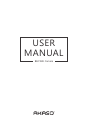 1
1
-
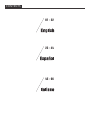 2
2
-
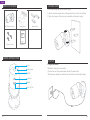 3
3
-
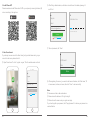 4
4
-
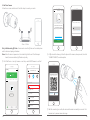 5
5
-
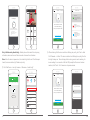 6
6
-
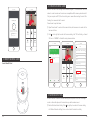 7
7
-
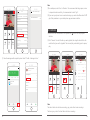 8
8
-
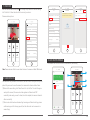 9
9
-
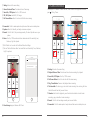 10
10
-
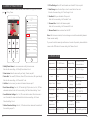 11
11
-
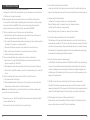 12
12
-
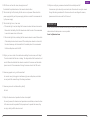 13
13
-
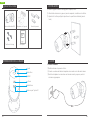 14
14
-
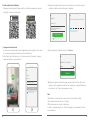 15
15
-
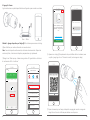 16
16
-
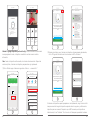 17
17
-
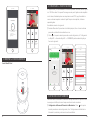 18
18
-
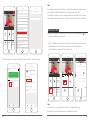 19
19
-
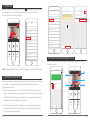 20
20
-
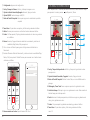 21
21
-
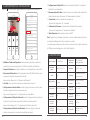 22
22
-
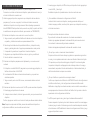 23
23
-
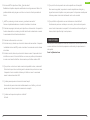 24
24
-
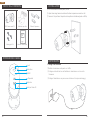 25
25
-
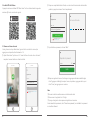 26
26
-
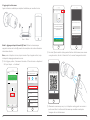 27
27
-
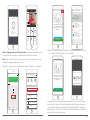 28
28
-
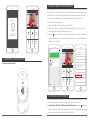 29
29
-
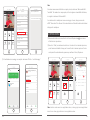 30
30
-
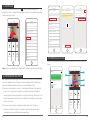 31
31
-
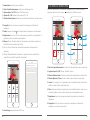 32
32
-
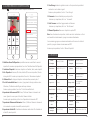 33
33
-
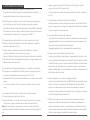 34
34
-
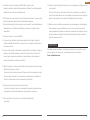 35
35
AKASO Outdoor Security Camera 1080P, Support Alexa, Google Home, Fire TV, Home Indoor Outdoor WiFi Security Camera, IP65 Waterproof, 2 Way Audio, Night Vision, Remote Access, Motion/Sound Detect Manual de usuario
- Categoría
- Iluminación de conveniencia
- Tipo
- Manual de usuario
En otros idiomas
- italiano: AKASO Outdoor Security Camera 1080P, Support Alexa, Google Home, Fire TV, Home Indoor Outdoor WiFi Security Camera, IP65 Waterproof, 2 Way Audio, Night Vision, Remote Access, Motion/Sound Detect Manuale utente
- English: AKASO Outdoor Security Camera 1080P, Support Alexa, Google Home, Fire TV, Home Indoor Outdoor WiFi Security Camera, IP65 Waterproof, 2 Way Audio, Night Vision, Remote Access, Motion/Sound Detect User manual
Documentos relacionados
Otros documentos
-
Duux video baby monitor Guía del usuario
-
nexxt Smart WiFi Camera Guía del usuario
-
LG H850 El manual del propietario
-
LG LG G5 Manual de usuario
-
Tellur TLL331391 Manual de usuario
-
LG G5 Vodafone El manual del propietario
-
LG LGH850 El manual del propietario
-
LG LGH960A.APRTBK Manual de usuario
-
LG G5 SE El manual del propietario
-
Nexxt Solutions NHC-0640 2 PACK Manual de usuario